MultiVersus: cómo jugar 1v1 (solo o contra amigos)

Si no te gusta el modo de equipo en MultiVersus, deberías cambiar y jugar 1v1. Puede parecer extraño, pero los personajes creados en este juego deberían complementarse entre sí. Pero funciona como un arma de doble filo cuando tienes un mal compañero y buenos oponentes. Y puede ser muy molesto. Afortunadamente, puedes convertirte en un lobo solitario y jugar este juego solo. Entonces, en esta guía, veamos cómo jugar 1v1 en el modo de un solo jugador MultiVersus, y también aprendamos cómo jugar contra amigos tanto en línea como localmente.
Cómo jugar 1v1 en MultiVersus
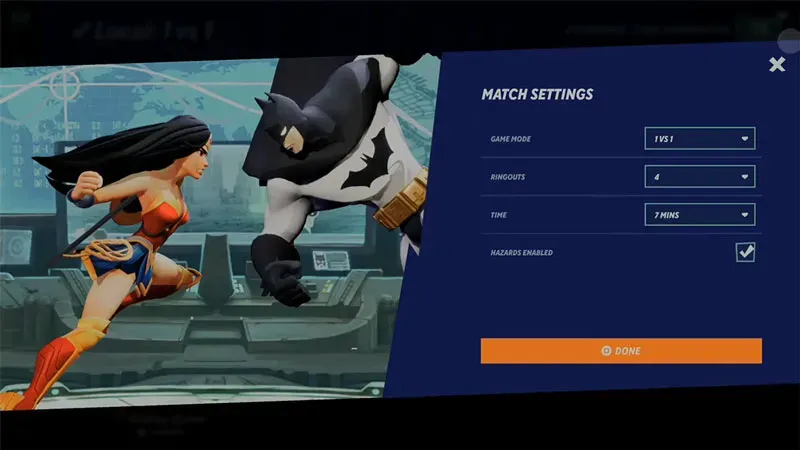
Créditos de imagen: YourSixGaming en YouTube
En este juego, puedes jugar 1v1 de tres maneras:
- Modo solo (contra extraños)
- En línea contra amigos
- Local vs Amigos
Aquí se explica cómo seleccionarlos todos.
Cómo jugar un jugador en MultiVersus
- Abra MultiVersus y presione el botón Reproducir en la pantalla principal.
- En la pestaña En línea, seleccione el modo normal.
- La opción de la izquierda en modo normal es 1v1, selecciónala.
- Anule la selección de las otras dos opciones: Equipos y Cooperativo contra IA.
- Finalmente, haga clic en el botón «Confirmar».
- Esto debería permitirte comenzar partidas de un solo jugador contra jugadores aleatorios.
Cómo jugar 1v1 en línea contra amigos
- Pulse el botón de reproducción en la pantalla principal.
- A continuación, vaya a la pestaña «Personalizar».
- Aquí seleccione «Crear lobby en línea».
- Una vez que esté en la sala del vestíbulo personalizado. Cambia el modo de juego a 1 a 1. Puedes encontrar esta opción en el lado izquierdo de la pantalla.
- Ahora presione el ícono «+» en el comando 2 e invite a un amigo que esté en línea de su lista de amigos.
- A continuación, selecciona todos los mapas en los que quieras jugar.
- Finalmente, haga clic en «Iniciar partida».
1v1 local contra amigos
- Presione el botón Reproducir en la pantalla principal y vaya a la pestaña Personalizar.
- Seleccione la opción «Juego local» a la izquierda.
- Luego haga clic en el icono del libro en la esquina superior derecha para cambiar la configuración de coincidencia.
- Aquí, configura el modo de juego en 1v1.
- Una vez que haya terminado, use el segundo controlador para agregar un segundo jugador.
- Ambos jugadores tendrán que elegir sus personajes.
- Después de eso, comienza el partido.
Esto cubre esta guía sobre cómo jugar 1v1 en MultiVersus en modo solo o contra amigos.
Deja una respuesta